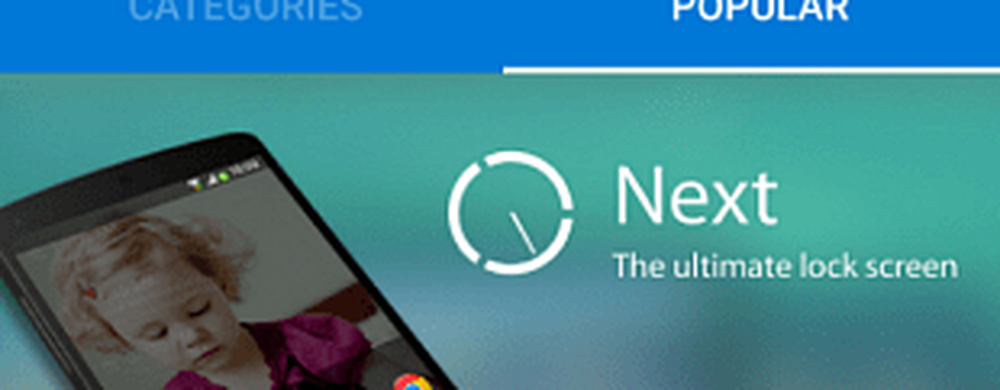Cómo encontrar el hardware de tu Chromebook y las especificaciones del sistema

Sin embargo, han recorrido un largo camino a lo largo de los años y pueden hacer mucho más. Los modelos más nuevos pueden ejecutar (algunas) aplicaciones de Android e incluso Linux (si quieres ponerte geek). Pero a diferencia de otros sistemas operativos, en Chrome OS, no hay una manera fácil de ver el hardware de su sistema, como RAM, CPU y almacenamiento.
Hay algunas maneras diferentes en las que puedes descubrir qué está pasando bajo el capó. A continuación, le ofrecemos un vistazo a la información que ofrece Chrome OS y cómo puede obtener las especificaciones de hardware y sistema de su Chromebook..
Compruebe las especificaciones del sistema y hardware del Chromebook
Hay un administrador de tareas para Chrome OS. Pero no es tan sofisticado y detallado como el Administrador de tareas en Windows 10, por ejemplo. Para acceder a él, haga clic en el botón de menú y elija Más herramientas> Administrador de tareas.
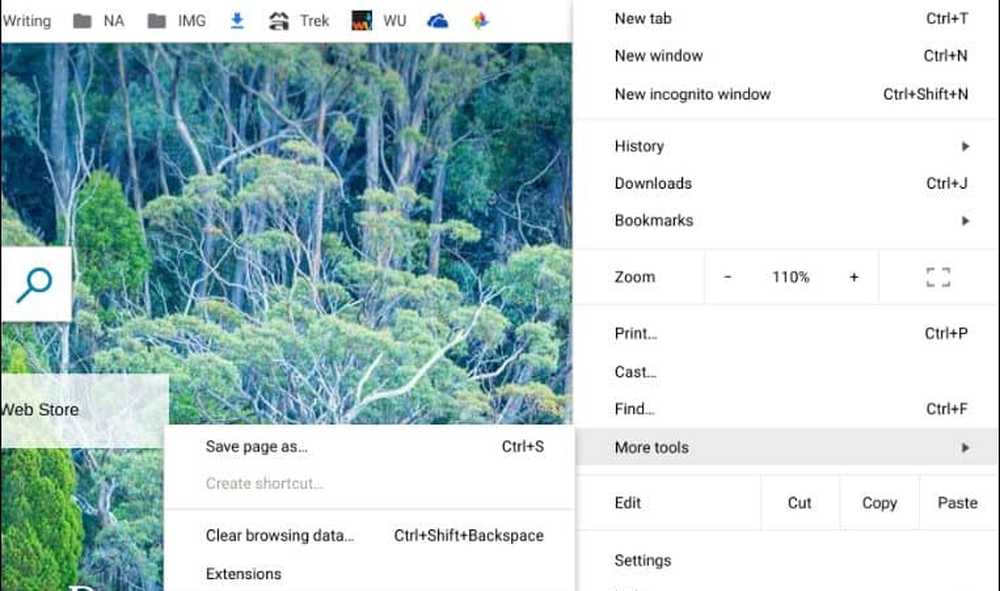
Se abrirá el administrador de tareas que muestra el uso de la memoria, la CPU y la red de las tareas y aplicaciones que se ejecutan..
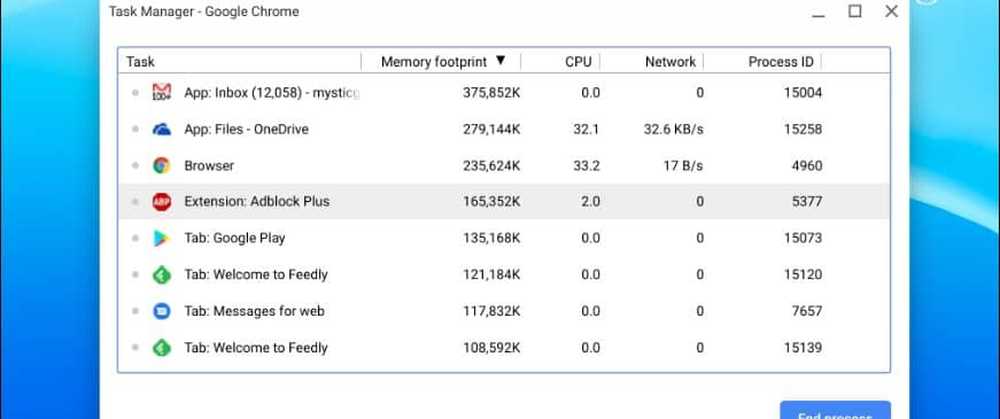
Además, al igual que el administrador de tareas en Windows 10, puede hacer clic con el botón derecho en una columna y agregar otras categorías que pueda necesitar.
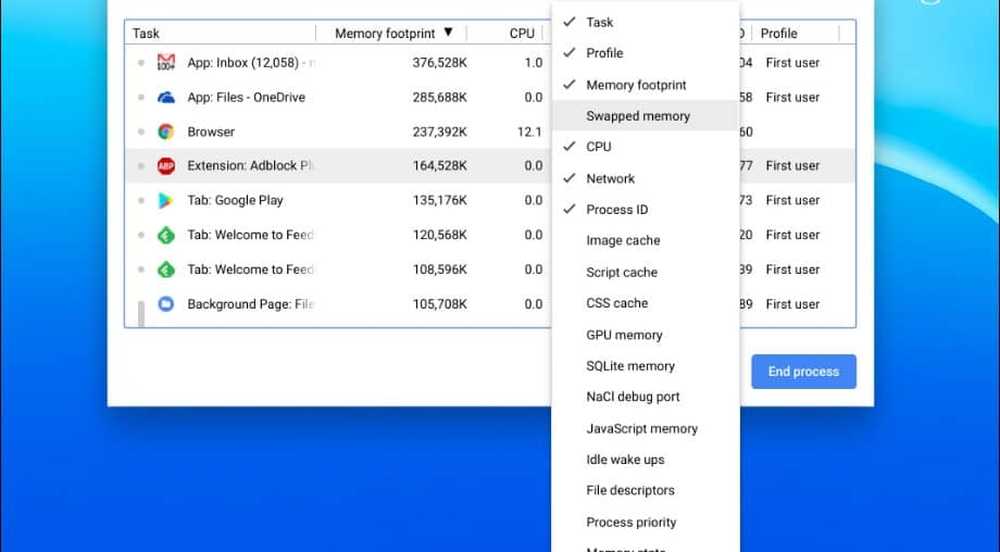
Usa la página del sistema
Puede encontrar una tonelada de información del sistema en la página Sistema. No es exactamente fácil de usar, solo muestra información de texto, pero proporciona mucha información técnica sobre tu Chromebook que quizás necesites saber. Muestra información como la versión de Chrome OS, información de red y hardware. Para acceder a ella, abre una nueva pestaña y tipo: cromo: // sistema y pulsa enter.
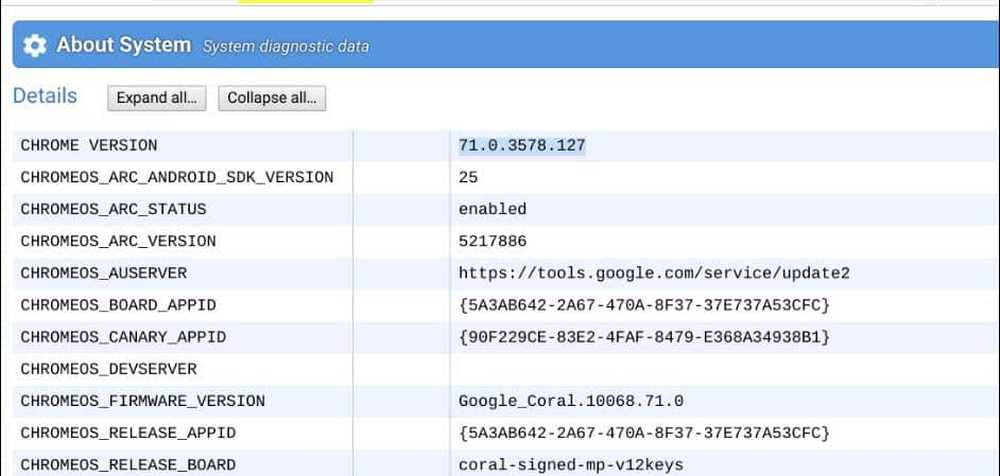
Comprobar el almacenamiento disponible de Chromebook
Si necesita saber cuánto espacio de almacenamiento le queda en su Chromebook, puede averiguarlo fácilmente. Abra la aplicación Archivos y haga clic en el botón de menú en la esquina superior derecha. En la parte inferior del menú desplegable, verá la cantidad de espacio disponible. Puede hacer clic en para ir a la página de Almacenamiento y obtener información adicional si lo desea..
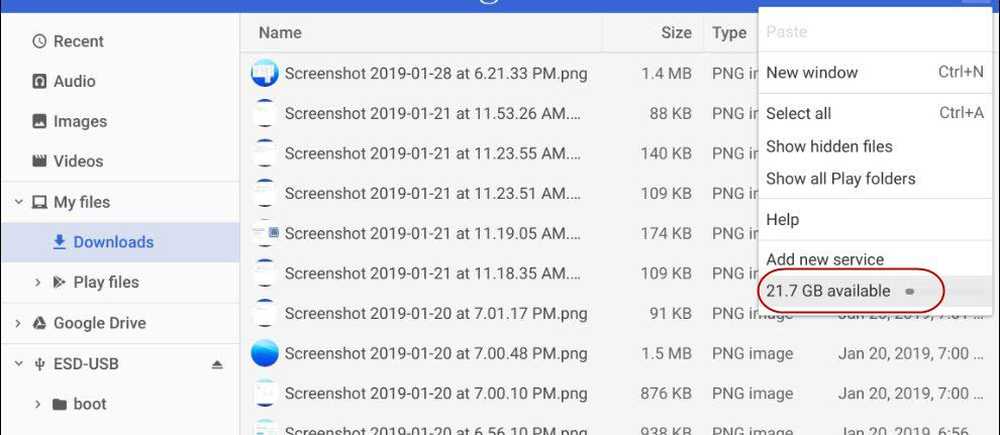
Descubre la información de conexión de red de tu Chromebook
Si necesita saber más información sobre la red a la que está conectado, haga clic en el icono Configuración en el menú de notificación del sistema. A continuación, haga clic en el nombre de la red a la que está conectado en las secciones "Red" en la parte superior. Haga clic en la conexión de red nuevamente y obtendrá detalles sobre la conexión, como la dirección IP y MAC, la potencia de la señal y más en la sección "Avanzado".
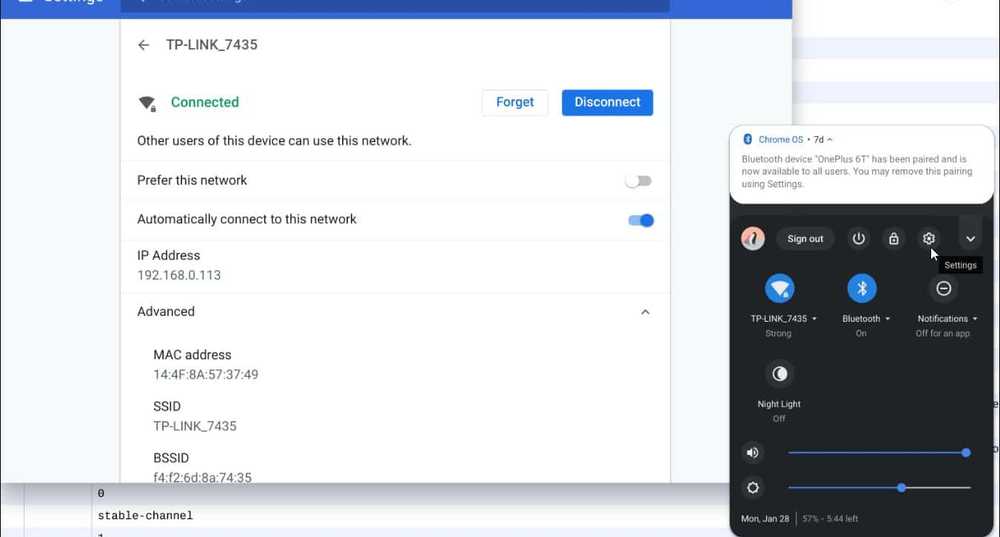
Instalar una aplicación de información del sistema
Por supuesto, si desea algo que sea más fácil de usar, es posible que desee considerar el uso de una aplicación. Al igual que Windows tiene excelentes aplicaciones de información de sistemas de terceros como Speccy, también puedes encontrar una para tu Chromebook. Puede encontrar una utilidad de información del sistema en Chrome Web Store como complemento o como aplicación en Google Play Store (si su Chromebook admite aplicaciones de Android). Para una extensión, recomiendo usar el Visor de información del sistema COG.
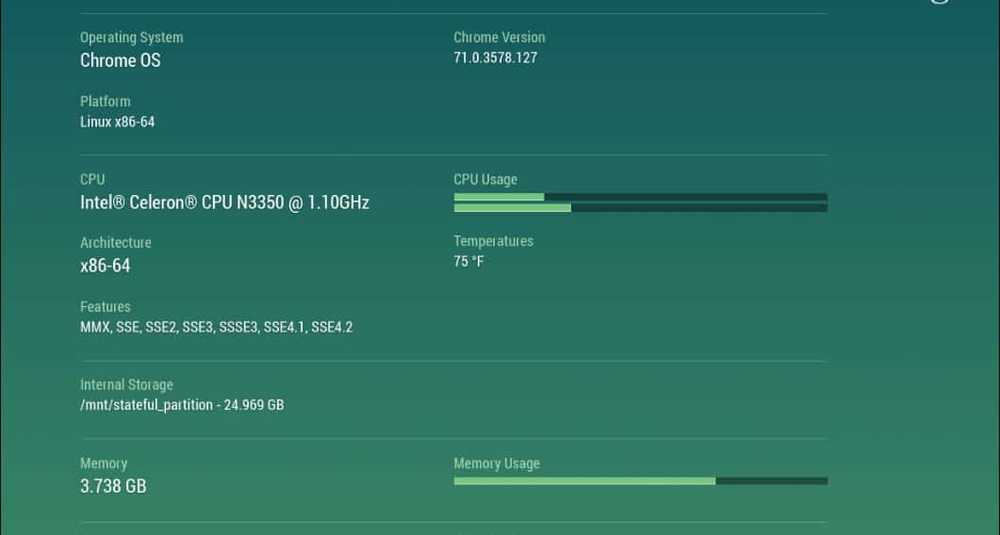
Por el lado de la aplicación, no hay un verdadero ganador. Puedes probar las aplicaciones de información del sistema desde Play Store, la CPU X funciona bien, pero tu millaje variará.
Es probable que no tenga las especificaciones del sistema de su Chromebook memorizadas. De hecho, no deberías porque están destinados a funcionar. No es una plataforma de juegos o un sistema de energía con un montón de máquinas virtuales. Pero si necesita saber algo de la información de su sistema para solucionar problemas o cualquier otra razón, ahora sabe cómo obtener lo que necesita.